Verwijder PC Accelerator ongewenste toepassing van het systeem
Mogelijk Ongewenste ApplicatieOok bekend als: PC Accelerator mogelijk ongewenst programma
Doe een gratis scan en controleer of uw computer is geïnfecteerd.
VERWIJDER HET NUOm het volledige product te kunnen gebruiken moet u een licentie van Combo Cleaner kopen. Beperkte proefperiode van 7 dagen beschikbaar. Combo Cleaner is eigendom van en wordt beheerd door RCS LT, het moederbedrijf van PCRisk.
Wat is PC Accelerator?
Ontwikkelaars presenteren PC Accelerator als een geweldig hulpmiddel om uw computer te optimaliseren en te versnellen. In eerste instantie lijkt deze app legitiem en nuttig, echter, PC Accelerator is gecategoriseerd als een mogelijk ongewenst programma (PUP). PC Accelerator infiltreert vaak systemen zonder toestemming en biedt geen echte waarde voor gewone gebruikers.
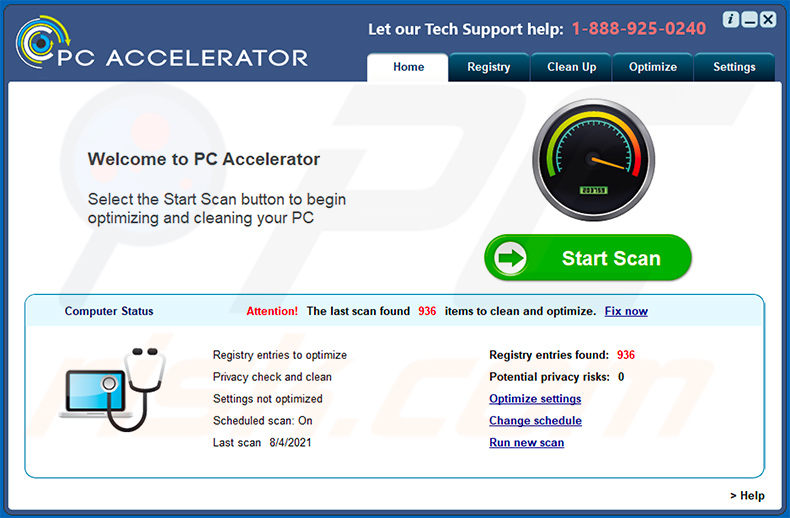
Na het opstarten van PC Accelerator en het scannen van het systeem, worden gebruikers gevraagd naar vele 'problemen' die moeten worden opgelost. Aangezien de 'gratis versie' van PC Accelerator echter niet in staat is deze functies uit te voeren, worden gebruikers aangemoedigd de 'volledige versie' aan te schaffen. Dit is oplichterij. De hele lijst met problemen is vals - uw systeem is waarschijnlijk perfect geoptimaliseerd en probleemloos.
Bovendien biedt PC Accelerator geen significante waarde. Criminelen gebruiken deze toepassing om gebruikers te verleiden tot het kopen van zogenaamde volledige versies die nutteloos zijn. Ontwikkelaars genereren inkomsten door misbruik te maken van het vertrouwen van gebruikers. Om deze redenen moet u de PC Accelerator PUP verwijderen en zeker NIET betalen voor de volledige versie. Let ook op hoe PC Accelerator wordt geïnstalleerd.
Zoals hierboven vermeld, is het waarschijnlijk dat het systemen infiltreert zonder toestemming. Er is een grote kans dat het samen met een aantal andere PUPs wordt geïnstalleerd. In de meeste gevallen doen mogelijk ongewenste programma's drie dingen: 1) opdringerige advertenties weergeven [adware]; 2) web browser opties wijzigen [browser hijackers], en; 3) verschillende informatie verzamelen [typisch, vele soorten]. Net als PC Accelerator zijn ook deze apps nutteloos. Daarom raden we u sterk aan om alle PUPs zo snel mogelijk te verwijderen.
| Naam | PC Accelerator mogelijk ongewenst programma |
| Type Bedreiging | PUP (mogelijk ongewenst programma), PUA (mogelijk ongewenste toepassing) |
| Veronderstelde Functionaliteit | Systeem optimalisatie, junk/malware verwijdering |
| Detectienamen (installatieprogramma van PC Accelerator) | BitDefender (Adware.GenericKD.30827674), Emsisoft (Adware.GenericKD.30827674 (B)), ESET-NOD32 (Meerdere detecties), Kaspersky (Hoax.Win32.SpeedUpMyPC.glw), McAfee (Artemis!04B2C0A662B2), Volledige lijst van detecties (VirusTotal) |
| Detectienamen (toepassing PC Accelerator) | Fortinet (Riskware/SpeedUpMyPC), ESET-NOD32 (Een variant van Win32/SpeedingUpMyPC), Malwarebytes (PUP.Optional.PCAccelerator), TrendMicro (PUA_PCAccelerator), Volledige lijst met detecties (VirusTotal) |
| Symptomen | Een programma dat u zich niet herinnert te hebben geïnstalleerd, verscheen plotseling op uw computer. Een nieuwe toepassing voert computerscans uit en toont waarschuwingsberichten over "gevonden problemen". Vraagt om betaling om de zogenaamd gevonden fouten te verwijderen. |
| Verspreidingsmethodes | Misleidende pop-up advertenties, gratis software-installers (bundeling), nep Flash Player-installers. |
| Schade | Geldverlies (onnodige aankoop van namaaksoftware), ongewenste waarschuwingspop-ups, trage computerprestaties. |
| Malware verwijderen (Windows) |
Om mogelijke malware-infecties te verwijderen, scant u uw computer met legitieme antivirussoftware. Onze beveiligingsonderzoekers raden aan Combo Cleaner te gebruiken. Combo Cleaner voor Windows DownloadenGratis scanner die controleert of uw computer geïnfecteerd is. Om het volledige product te kunnen gebruiken moet u een licentie van Combo Cleaner kopen. Beperkte proefperiode van 7 dagen beschikbaar. Combo Cleaner is eigendom van en wordt beheerd door RCS LT, het moederbedrijf van PCRisk. |
PC Accelerator heeft veel overeenkomsten met Advanced PC Care, PCMax, System Keeper, en tientallen andere mogelijk ongewenste programma's. In feite zijn ze allemaal vrijwel identiek. Door "nuttige functies" aan te bieden, proberen PUPs de indruk van legitimiteit te wekken, maar ze zijn alleen ontworpen om ontwikkelaars te helpen inkomsten te genereren.
In plaats van de beloofde functionaliteit in te schakelen, leveren mogelijk ongewenste programma's opdringerige advertenties (via het "Pay Per Click" [PPC] reclamemodel), promoten ze malafide sites (ongewenste omleidingen), verzamelen ze gevoelige gegevens (informatieverkoop) en, in dit geval, promoten ze in-app aankopen. Deze programma's vormen een directe bedreiging voor uw privacy en veiligheid bij het surfen op internet.
Hoe heeft PC Accelerator zich op mijn computer geïnstalleerd?
Mogelijk ongewenste programma's worden vaak verspreid met behulp van opdringerige advertenties en "bundel"-methoden. Opdringerige advertenties leiden door naar schadelijke websites en voeren scripts uit die stiekem malware of PUP's downloaden en installeren. "Bundelen" is het stiekem installeren van toepassingen van derden samen met reguliere programma's.
Ontwikkelaars maken deze installaties niet goed bekend - ze verbergen "gebundelde" apps binnen "Aangepaste/Geavanceerde" instellingen of andere secties van de download/installatieprocessen. Bovendien klikken veel gebruikers op dubieuze koppelingen/advertenties en slaan ze download-/installatiestappen over. Dit gedrag leidt vaak tot onbedoelde installatie van mogelijk ongewenste programma's.
Hoe voorkom ik de installatie van mogelijk ongewenste toepassingen?
De belangrijkste redenen voor computerinfecties zijn gebrekkige kennis en onvoorzichtig gedrag. De sleutel tot veiligheid is voorzichtigheid. Om systeeminfiltratie door PUPs te voorkomen, moet u zeer voorzichtig zijn bij het downloaden/installeren van software en het surfen op het Internet. Analyseer zorgvuldig elke stap van het download/installatieproces met behulp van de instellingen "Aangepaste" of "Geavanceerde". Kies uit alle additionele inbegrepen programma's en weiger aanbiedingen om ze te downloaden/installeren.
Wij adviseren u ook om uw toepassingen alleen van officiële bronnen te downloaden, met behulp van directe downloadlinks. Downloadprogramma's/installatieprogramma's van derden worden vaak te gelde gemaakt door middel van de "bundel"-methode, en deze programma's mogen dus niet worden gebruikt. Wees ervan bewust dat opdringerige advertenties meestal legitiem lijken, maar ze leiden om naar gokken, adult dating, pornografie, en andere dubieuze websites. Als u deze omleidingen tegenkomt, verwijder dan onmiddellijk alle dubieuze toepassingen en browser plug-ins.
Verschijning van PC Accelerator ongewenste toepassing (GIF):
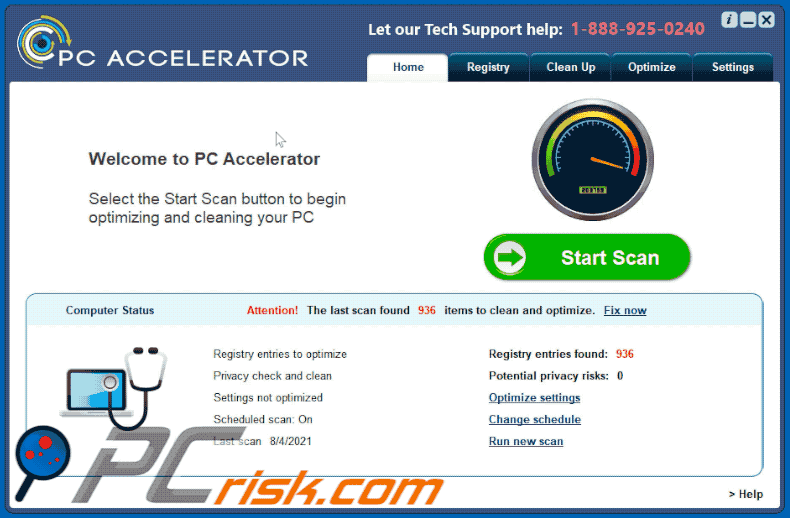
Schermafbeelding van PC Accelerator installatie setup:
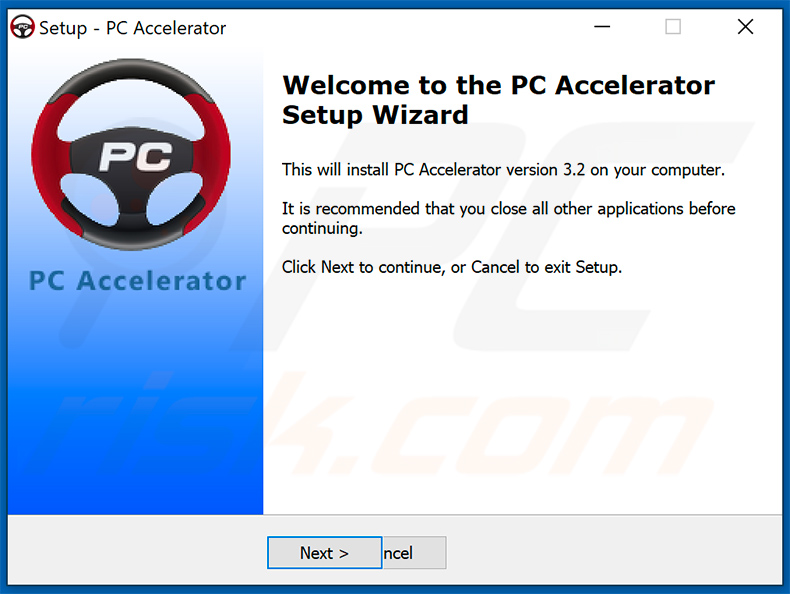
Schermafbeelding van een website gebruikt om PC Accelerator te promoten:
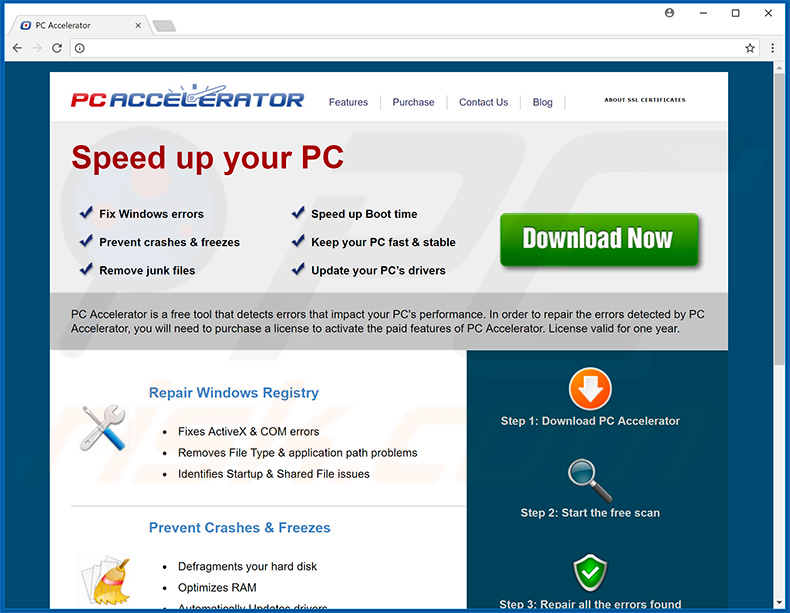
Onmiddellijke automatische malwareverwijdering:
Handmatig de dreiging verwijderen, kan een langdurig en ingewikkeld proces zijn dat geavanceerde computer vaardigheden vereist. Combo Cleaner is een professionele automatische malware verwijderaar die wordt aanbevolen om malware te verwijderen. Download het door op de onderstaande knop te klikken:
DOWNLOAD Combo CleanerDoor het downloaden van software op deze website verklaar je je akkoord met ons privacybeleid en onze algemene voorwaarden. Om het volledige product te kunnen gebruiken moet u een licentie van Combo Cleaner kopen. Beperkte proefperiode van 7 dagen beschikbaar. Combo Cleaner is eigendom van en wordt beheerd door RCS LT, het moederbedrijf van PCRisk.
Snelmenu:
- Wat is PC Accelerator?
- STAP 1. Verwijder de bedrieglijke toepassingen via het Configuratiescherm.
- STAP 2. Verwijder bedrieglijke extensies uit Google Chrome.
- STAP 3. Verwijder mogelijk ongewenste plug-ins uit Mozilla Firefox.
- STAP 4. Verwijder malafide extensies uit Safari.
- STAP 5. Verwijder malafide plug-ins uit Microsoft Edge.
Verwijdering van mogelijk ongewenste toepassingen:
Windows 10 gebruikers:

Klik rechts in de linkerbenedenhoek, in het Snelle Toegang-menu selecteer Controle Paneel. In het geopende schem kies je Programma's en Toepassingen.
Windows 7 gebruikers:

Klik Start ("het Windows Logo" in de linkerbenedenhoek van je desktop), kies Controle Paneel. Zoek naar Programma's en toepassingen.
macOS (OSX) gebruikers:

Klik op Finder, in het geopende scherm selecteer je Applicaties. Sleep de app van de Applicaties folder naar de Prullenbak (die zich in je Dock bevindt), klik dan rechts op het Prullenbak-icoon en selecteer Prullenbak Leegmaken.
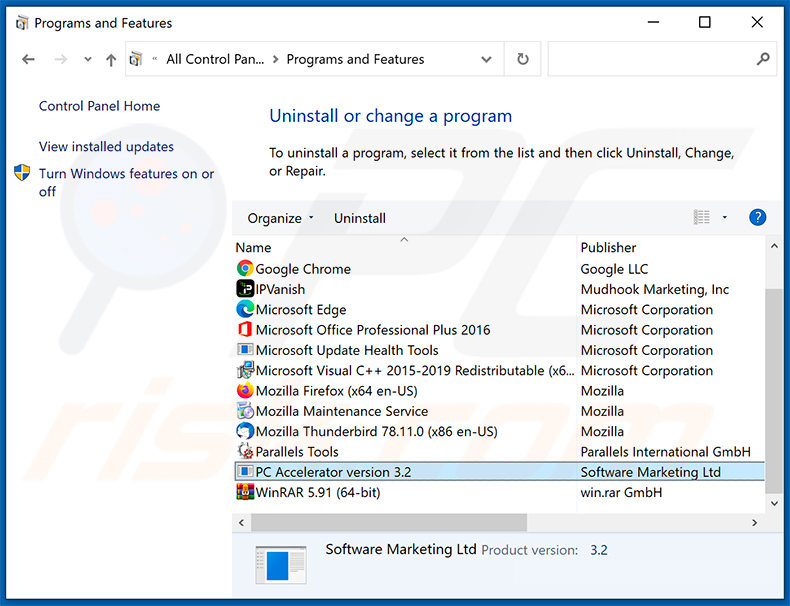
In het venster voor het verwijderen van programma's, zoek naar "PC Versneller" en andere verdachte/recent geïnstalleerde toepassingen, selecteer deze items en klik op "Verwijder" or "Uninstall".
Na het verwijderen van de mogelijk ongewenste toepassing, scant u uw computer voor alle resterende ongewenste onderdelen of mogelijke malware infecties. Gebruik aanbevolen malwareverwijderingssoftware om uw computer te scannen.
DOWNLOAD verwijderprogramma voor malware-infecties
Combo Cleaner die controleert of uw computer geïnfecteerd is. Om het volledige product te kunnen gebruiken moet u een licentie van Combo Cleaner kopen. Beperkte proefperiode van 7 dagen beschikbaar. Combo Cleaner is eigendom van en wordt beheerd door RCS LT, het moederbedrijf van PCRisk.
Verwijder malafide extensies van Internet browsers:
Op het moment van onderzoek installeerde PC Accelerator geen ongewenste browserextensies, maar sommige ongewenste toepassingen kunnen samen met adware en browser hijackers worden geïnstalleerd. Als u ongewenste advertenties of omleidingen tijdens het browsen op het internet ervaart, ga dan verder met de onderstaande verwijderingsgids.
Video die toont hoe mogelijk ongewenste browser add-ons te verwijderen:
 Verwijder schadelijke extensies uit Google Chrome:
Verwijder schadelijke extensies uit Google Chrome:
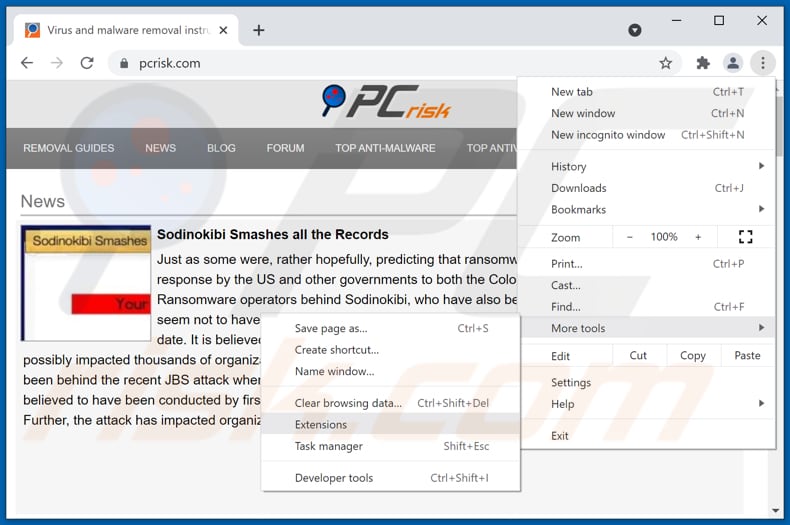
Klik op het Chrome-menupictogram ![]() (in de rechterbovenhoek van Google Chrome), selecteer "Meer tools" en klik op "Extensies". Zoek alle recent geïnstalleerde verdachte browser add-ons en verwijder ze.
(in de rechterbovenhoek van Google Chrome), selecteer "Meer tools" en klik op "Extensies". Zoek alle recent geïnstalleerde verdachte browser add-ons en verwijder ze.
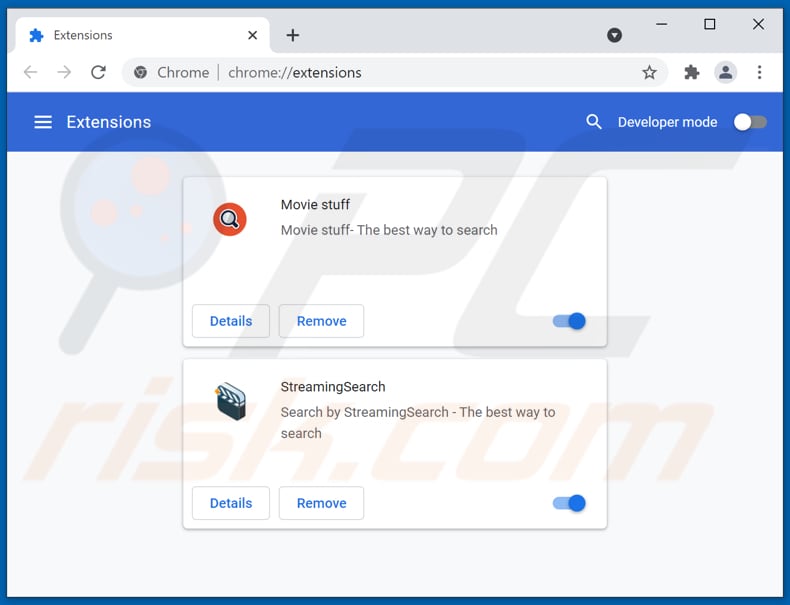
Optionele methode:
Als je problemen hebt met het verwijderen van pc accelerator mogelijk ongewenst programma, reset dan de instellingen van je Google Chrome browser. Klik op het Chrome menu icoon ![]() (in de rechterbovenhoek van Google Chrome) en selecteer Instellingen. Scroll naar onder. Klik op de link Geavanceerd....
(in de rechterbovenhoek van Google Chrome) en selecteer Instellingen. Scroll naar onder. Klik op de link Geavanceerd....

Nadat je helemaal naar benden hebt gescrolld klik je op Resetten (Instellingen terugzetten naar de oorspronkelijke standaardwaarden)-knop.

In het geopende scherm, bevestig dat je de Google Chrome instellingen wilt resetten door op de 'resetten'-knop te klikken.

 Verwijder schadelijke plugins uit Mozilla Firefox:
Verwijder schadelijke plugins uit Mozilla Firefox:
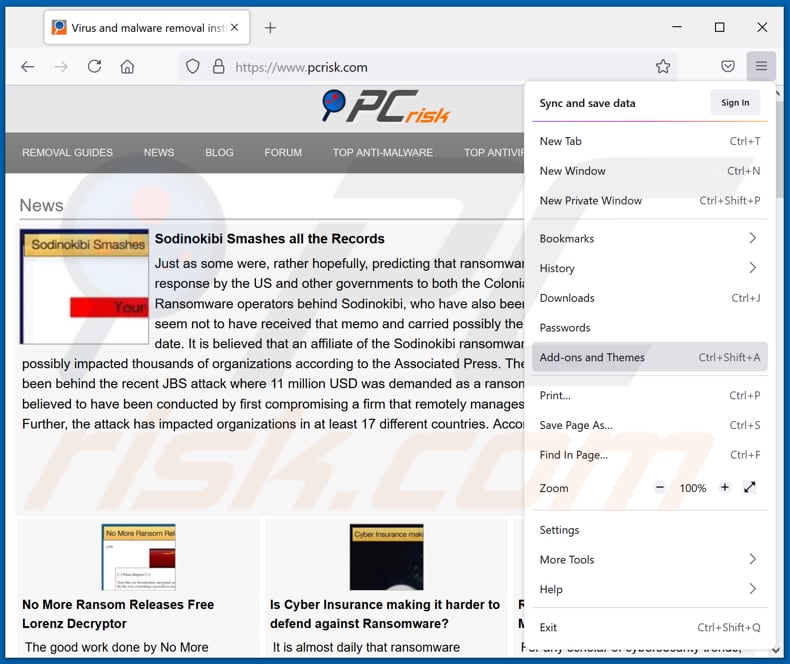
Klik op het Firefox-menu ![]() (in de rechterbovenhoek van het hoofdvenster), selecteer "Add-ons". Klik op "Extensies", in het geopende venster verwijder alle recentelijk geïnstalleerde verdachte browser plug-ins.
(in de rechterbovenhoek van het hoofdvenster), selecteer "Add-ons". Klik op "Extensies", in het geopende venster verwijder alle recentelijk geïnstalleerde verdachte browser plug-ins.
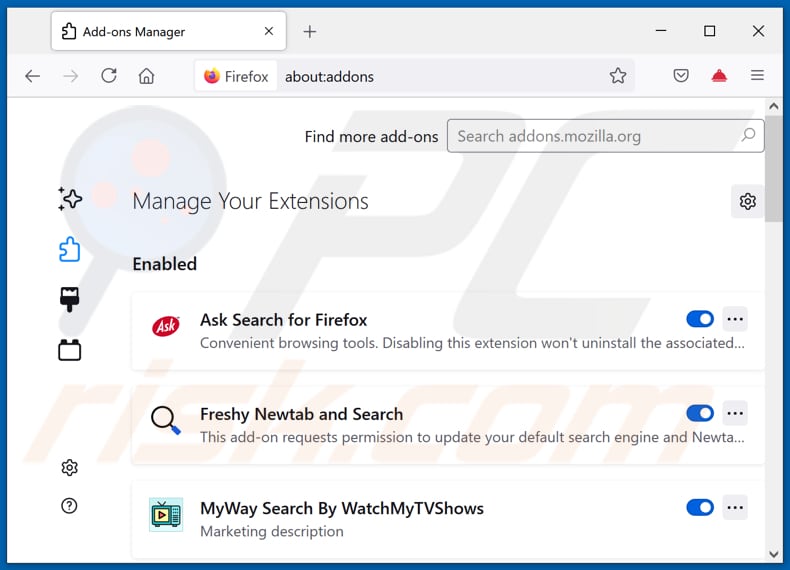
Optionele methode:
Computergebruikers die problemen blijven hebben met het verwijderen van pc accelerator mogelijk ongewenst programma kunnen de Mozilla Firefox instellingen naar standaard herstellen.
Open Mozilla Firefox, in de rechterbovenhoek van het hoofdvenster klik je op het Firefox menu ![]() , in het geopende keuzemenu kies je het Open Help Menu-icoon
, in het geopende keuzemenu kies je het Open Help Menu-icoon ![]()

Klik dan op Probleemoplossing-informatie.

In het geopende scherm klik je op de Firefox Herstellen knop.

In het geopende scherm bevestig je dat je de Mozilla Firefox instellingen naar Standaard wil herstellen door op de Herstellen-knop te klikken.

 Verwijder kwaadaardige extensies uit Safari:
Verwijder kwaadaardige extensies uit Safari:

Verzeker je ervan dat je Safari browser actief is, klik op het Safari menu en selecteer Voorkeuren….

In het geopende venster klik je op Extensies, zoek naar recent geïnstalleerde verdachte extensies, selecteer deze en klik op Verwijderen.
Optionele methode:
Verzeker je ervan dat je Safari browser actief is en klik op het Safari-menu. In het keuzemenu selecteer je Geschiedenis en Website Data verwijderen…

In het geopende scherm seleceer je alle geschiedenis en klik je op de Geschiedenis Verwijderen-knop.

 Kwaadaardige extensies verwijderen uit Microsoft Edge:
Kwaadaardige extensies verwijderen uit Microsoft Edge:

Klik op het menu-icoon in Edge ![]() (in de rechterbovenhoek van Microsoft Edge), kiest u "Extensies". Zoek recent geïnstalleerde en verdachte browser add-ons en klik op "Verwijderen" (onder hun naam).
(in de rechterbovenhoek van Microsoft Edge), kiest u "Extensies". Zoek recent geïnstalleerde en verdachte browser add-ons en klik op "Verwijderen" (onder hun naam).

Optionele methode:
Als u problemen blijft ondervinden met het verwijderen van de pc accelerator mogelijk ongewenst programma, herstel dan de instellingen van uw Microsoft Edge browser. Klik op het Edge menu-icoon ![]() (in de rechterbovenhoek van Microsoft Edge) en selecteer Instellingen.
(in de rechterbovenhoek van Microsoft Edge) en selecteer Instellingen.

In het geopende menu kiest u Opnieuw instellen.

Kies Instellingen naar hun standaardwaarden herstellen. In het geopende scherm bevestigt u dat u de instellingen van Microsoft Edge wilt herstellen door op de knop Opnieuw instellen te klikken.

- Als dat niet helpt, volg dan deze alternatieve instructies om de Microsoft Edge browser te herstellen.
Samenvatting:
 De meeste adware of mogelijk ongewenste applicaties infiltreren internetbrowsers van gebruikers via gratis software downloads. Merk op dat de veiligste bron voor het downloaden van gratis software de website van de ontwikkelaar is. Om de installatie van adware te vermijden wees je best erg oplettend met het downloaden of installeren van gratis software.Bij het installeren van het reeds gedownloaden gratis programma kies je best de aangepast of geavanceerde installatie-opties - deze stap zal zlle mogelijk ongewenste applicaties aan het licht brengen die werden geïnstalleerd samen met het gekozen gratis programma.
De meeste adware of mogelijk ongewenste applicaties infiltreren internetbrowsers van gebruikers via gratis software downloads. Merk op dat de veiligste bron voor het downloaden van gratis software de website van de ontwikkelaar is. Om de installatie van adware te vermijden wees je best erg oplettend met het downloaden of installeren van gratis software.Bij het installeren van het reeds gedownloaden gratis programma kies je best de aangepast of geavanceerde installatie-opties - deze stap zal zlle mogelijk ongewenste applicaties aan het licht brengen die werden geïnstalleerd samen met het gekozen gratis programma.
Hulp bij de verwijdering:
Als je problemen ervaart bij pogingen om pc accelerator mogelijk ongewenst programma van je computer te verwijderen, vraag dan om hulp in ons malware verwijderingsforum.
Post een commentaar:
Als je bijkomende informatie hebt over pc accelerator mogelijk ongewenst programma of z'n verwijdering, gelieve je kennis dan te delen in de onderstaande commentaren.
Bron: https://www.pcrisk.com/removal-guides/12561-pc-accelerator-pup
Delen:

Tomas Meskauskas
Deskundig beveiligingsonderzoeker, professioneel malware-analist
Ik ben gepassioneerd door computerbeveiliging en -technologie. Ik ben al meer dan 10 jaar werkzaam in verschillende bedrijven die op zoek zijn naar oplossingen voor computertechnische problemen en internetbeveiliging. Ik werk sinds 2010 als auteur en redacteur voor PCrisk. Volg mij op Twitter en LinkedIn om op de hoogte te blijven van de nieuwste online beveiligingsrisico's.
Het beveiligingsportaal PCrisk wordt aangeboden door het bedrijf RCS LT.
Gecombineerde krachten van beveiligingsonderzoekers helpen computergebruikers voorlichten over de nieuwste online beveiligingsrisico's. Meer informatie over het bedrijf RCS LT.
Onze richtlijnen voor het verwijderen van malware zijn gratis. Als u ons echter wilt steunen, kunt u ons een donatie sturen.
DonerenHet beveiligingsportaal PCrisk wordt aangeboden door het bedrijf RCS LT.
Gecombineerde krachten van beveiligingsonderzoekers helpen computergebruikers voorlichten over de nieuwste online beveiligingsrisico's. Meer informatie over het bedrijf RCS LT.
Onze richtlijnen voor het verwijderen van malware zijn gratis. Als u ons echter wilt steunen, kunt u ons een donatie sturen.
Doneren
▼ Toon discussie